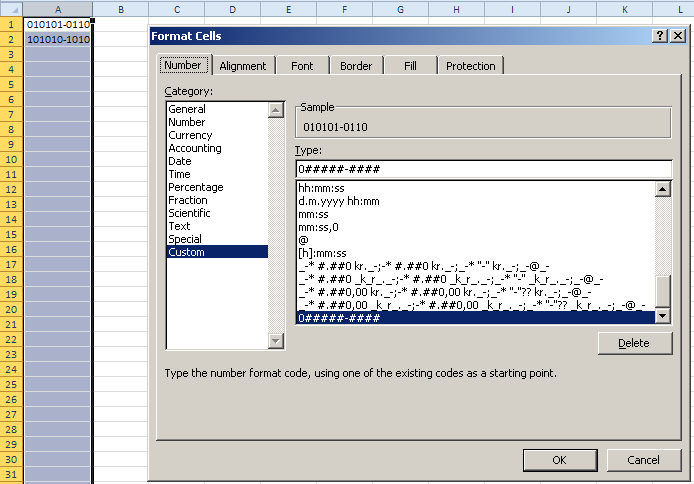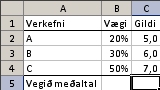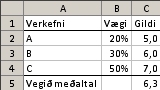Hér á eftir verður farið stuttlega yfir það hvernig á að setja inn Excel viðbót. Continue reading »
If fallið er mun einfaldara en almennt er talið. Það virkar svona:
=IF([Ef þetta];[þá þetta];[annars þetta])
Semíkomman skilur að skipanir.
Dæmi:
=IF(A1=10;”A1 er tíu!”;”A1 er ekki tíu!”)
Þetta gefur okkur að ef í cellu A1 er talan 10 þá muni standa “A1 er tíu!“, annars “A1 er ekki tíu!“.
Continue reading »
Margir hafa verið að lenda í vandræðum með að opna Excel 2007 og Excel 2010 skjöl (.xlsx) í Excel 2003 og eldri útgáfum.
Þó að nokkrar formúlur í Excel 2007 og 2010 hlaðist ekki í eldri útgáfum Excel og litaskemað sé annað, er engin ástæða fyrir því að geta ekki opnað önnur, tiltölulega einföld skjöl í eldri útgáfum. Til að gera það þarf smá viðbót frá Microsoft.
Hana má sækja hér, af síðu Microsoft. Hún er ókeypis og hættulaus. Lesið leiðbeiningarnar vel.
ATH. Þetta er aðeins fyrir Excel 2003 og eldri útgáfur af Excel.
Nokkur orð um hvernig hægt er að bæta við línu neðst í fyrirfram ákveðna stærð af innsláttartöflu með VBA. Continue reading »
Mikið safn af alls kyns VBA lausnum, hugmyndum og sniðmátum er hægt að finna í leitarvélum á internetinu. Hér á eftir verður farið stuttlega yfir hvert hægt er að setja þennan kóða og létt dæmi um forritun sett fram. Sjálfur er ég tiltölulega nýbúinn að uppgötva möguleikana sem VBA bætir við Excel þannig að mögulegt er að eitthvað vanti uppá en þetta ætti þó að koma hlutunum af stað. Continue reading »
Að bæta við drop down menu (fellilisti) í Excel skjöl er einfaldara en fólk heldur. Hér eru leiðbeiningar fyrir þeirri smekklegu viðbót í nokkrum auðveldum skrefum, auk sýniskjals sem inniheldur einn slíkan menu. Continue reading »
Fyrsta fyrirspurn síðunnar barst fyrr í dag. Hún var eftirfarandi:
„Ég er að skrá íslenskar kennitölur og vil láta þær birtast þannig að það sé núll fremst ef fæðingardagurinn er minni en 10. Svo vil ég hafa strik á milli fæðingardagsins og síðustu fjögurra tölustafanna“
Þetta er nokkuð auðvelt að gera:
1. Velið þær cellur sem eiga að innihalda kennitölur. T.d. A column.
2. Hægrismellið og veljið format cells (eða veljið ctrl+1).
3. Undir number, farið í custom.
4. Skráið eftirfarandi í type: „0#####-####“. Sjá mynd 1.
5. Veljið OK.
Nú birtir Excel núll fremst þegar aðeins er um níu stafa kennitölu er að ræða og strik á milli fyrstu sex tölustafanna og næstu fjögurra.
Nú er bara að vona að google leitarvélin hendi inn fólki sem googlar “sex” en uppgötvar þess í stað töfraheima Excel.
Við byrjum á einföldum keyrslum. Hér verður fjallað um meðaltal og vegið meðaltal.
Að reikna venjulegt meðaltal í Excel er auðvelt. Þú skrifar =average([cellur]) og ýtir á enter. Ef þú vilt t.d. taka meðaltal af cellum frá A1 til A10 þá skrifarðu „=average(A1:A10)“ í þá cellu sem þú vilt fá meðaltalið.
Að reikna vegið meðaltal er örlítið flóknara.
Segjum sem svo að þú sért með þrjú gildi sem hafa öll mismunandi vægi (sjá mynd 1). Þú vilt reikna meðaltalið út frá væginu, svokallað vegið meðaltal.
Í þessu tilviki er notast við fallið sumproduct, sem tekur tvær talnarunur, margfaldar og leggur svo niðurstöðurnar saman. Við veljum B2-B4 með músinni, höldum CTRL takkanum niðri og veljum C2-C4, lokum sviganum og ýtum á enter (sjá mynd 2).Vegið meðaltalið reiknast 6,3 og allir ættu að vera sáttir.
Önnur leið væri að slá þetta inn handvirkt. Formúlan í C5 myndi líta þá svona út: =(B2*C2+B3*C3+B4*C4), en þetta er það sem sumproduct gerir án þess að sýna útreikninga.
Það er svo hægt að nota sumproduct á allt annan, skemmtilegri og flóknari hátt. Mögulega meira um það síðar.